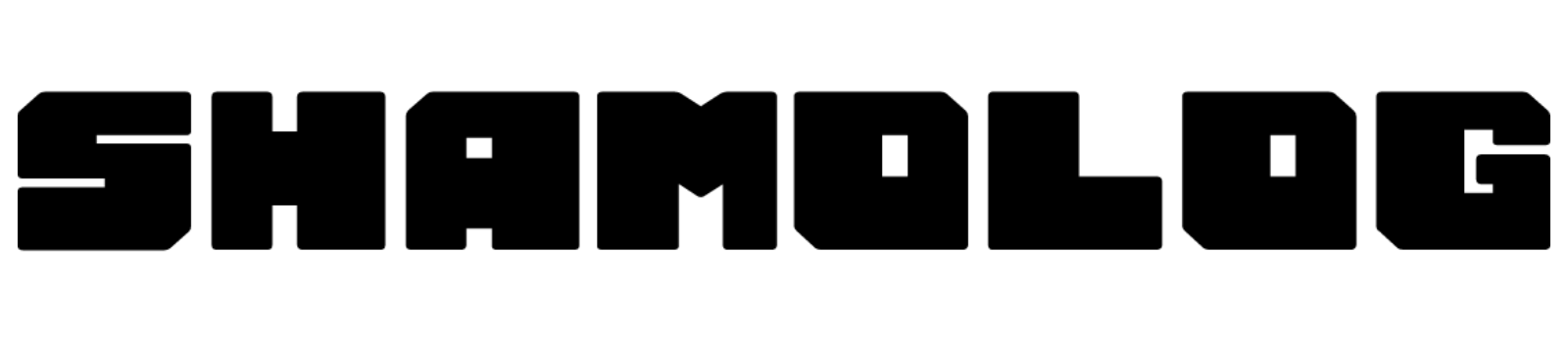この記事では「bitbank(ビットバンク)からMetaMask(メタマスク)にイーサリアムを送金する方法」を初心者の方向けに画像付きで分かりやすくシンプルに解説します。
解説の前に、イーサリアムを送金するための準備が3つだけあります。
- bitbankの口座開設をする
- bitbankでイーサリアムを購入する
- メタマスクのアカウント作成
まだ準備が終わっていない方はコチラ⬇︎の記事を参考にして進めてみて下さい♪



それではさっそく解説していきます。まずはbitbank(ビットバンク)にログインしましょう!
bitbankからMetaMask(メタマスク)にイーサリアムを送金する方法
カーソルを合わせ「出金」をクリック
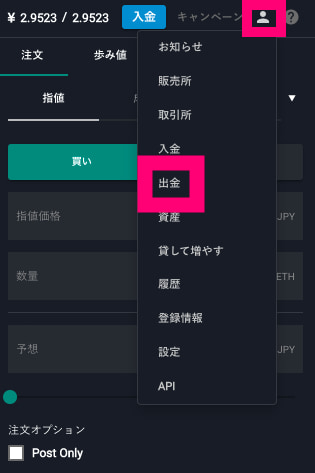
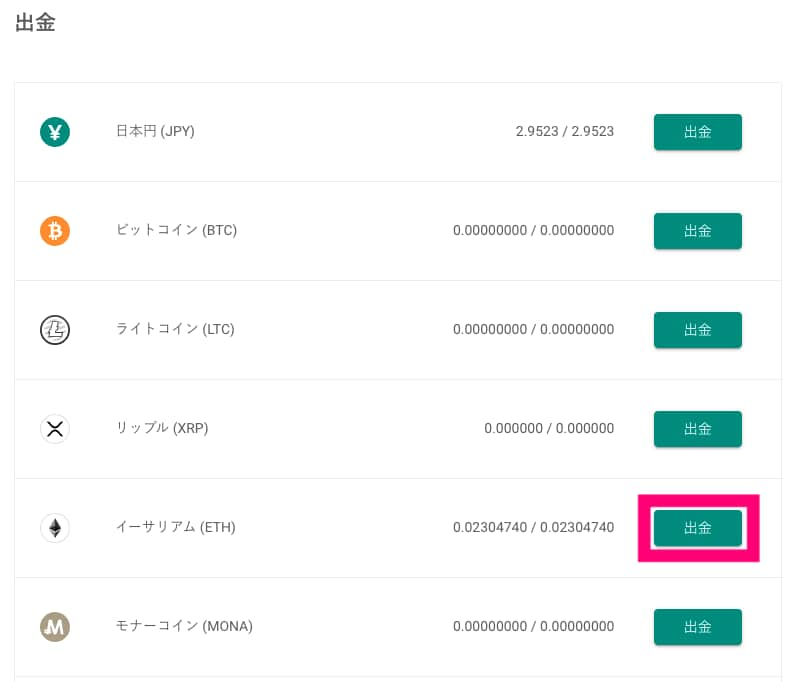
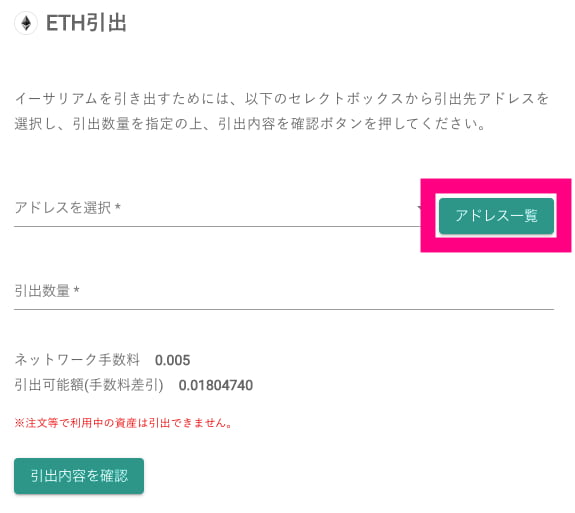
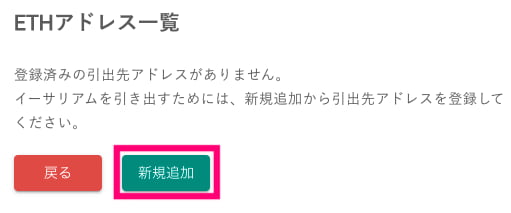
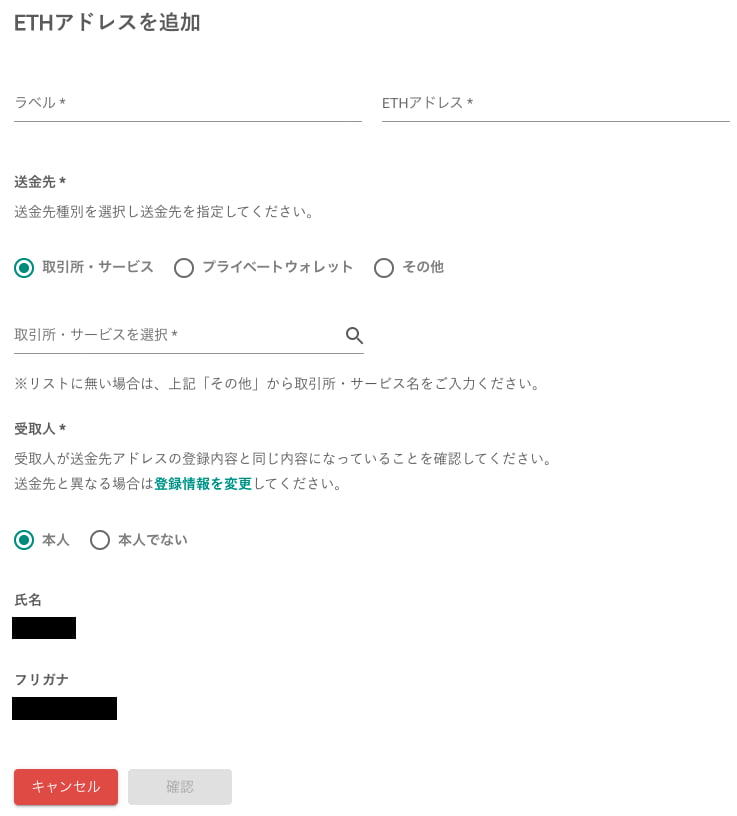
ETHアドレス入力時の注意点!
アドレスを入力を間違えると送金する資金が全て吹き飛びます。入力するときは手入力ではなく、必ずコピー&ペーストで入力しましょう!
「ラベル」:自分のわかりやすい名前を入力。「メタマスク」とかでもOK。
「ETHアドレス」:メタマスクのウォレットアドレスを入力。
「送金先」:「プライベートウォレット」を選択。
「受取人」:「本人」を選択。
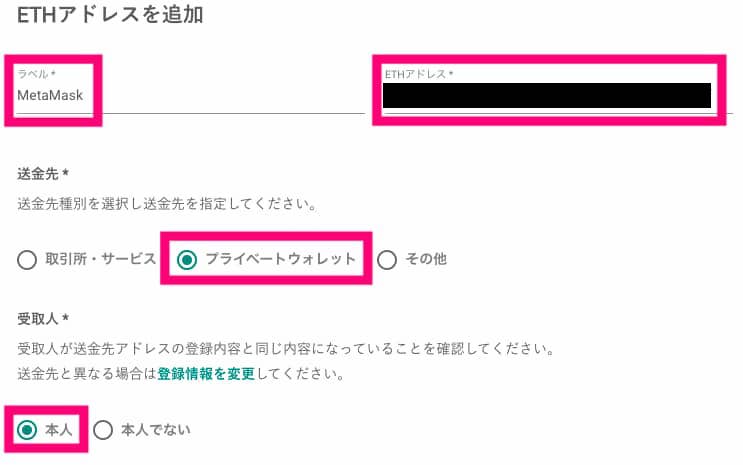
メタマスクのウォレットアドレスのコピー方法。
アカウント名の下のウォレットアドレスにカーソルを近づけてクリックするとコピーできます。
ネットワークを「イーサリアム」に忘れずに設定しておきましょう!
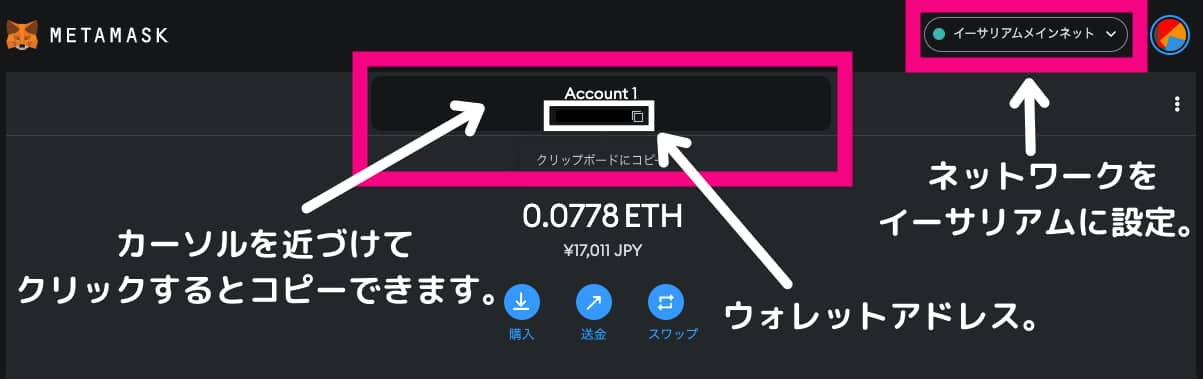
全て入力したら「確認」をクリック。
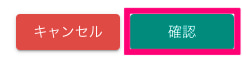
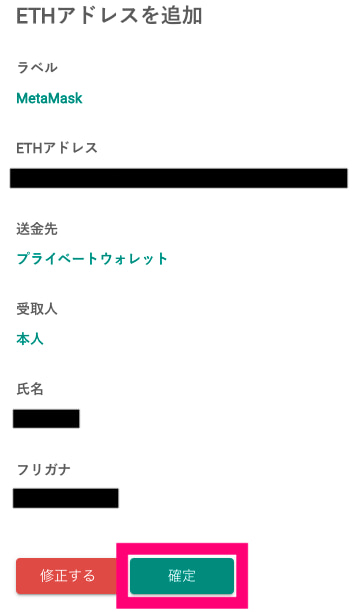
「二段階認証コード」…認証アプリを開きコードを確認して入力。
「SMS確認コード」…「確認コードを送信」をクリックして送信されたコードを入力。
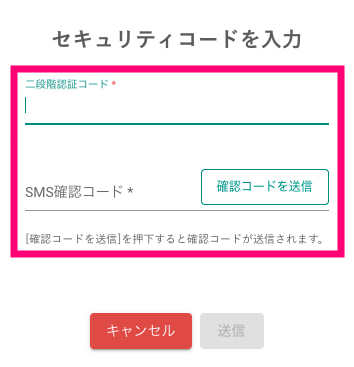

ETHアドレス追加完了!「閉じる」をクリック。
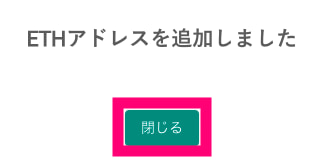
登録したアドレスを選択
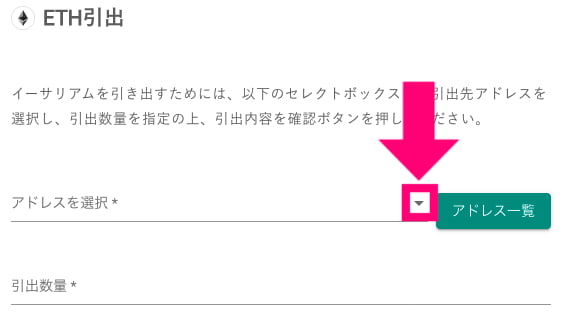
先ほど追加したメタマスクのアドレスをクリック。

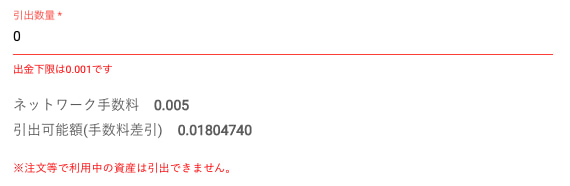
入力したら「引出内容を確認」をクリック
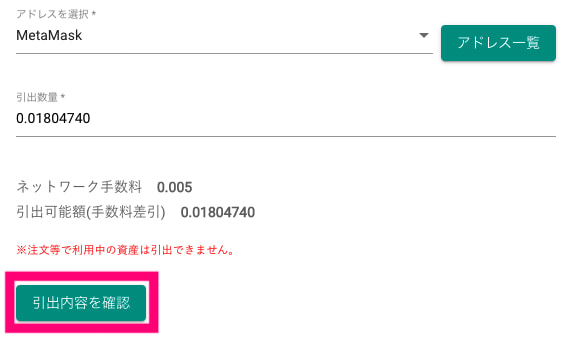
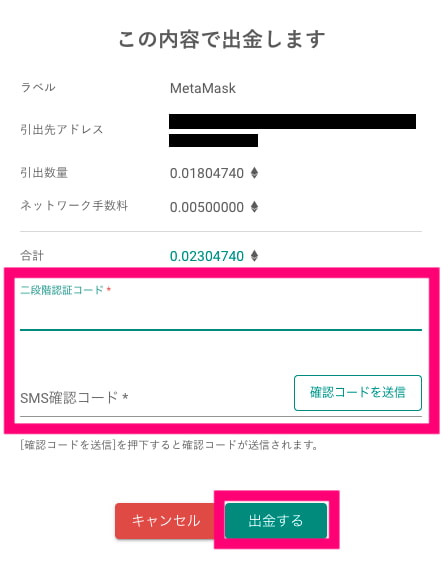
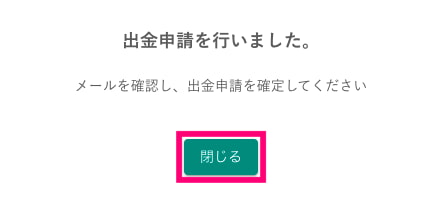
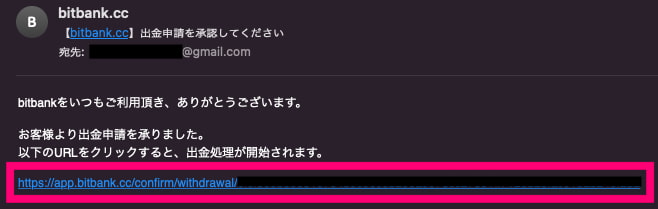
出金申請完了!出金が完了するまで待ちましょう!
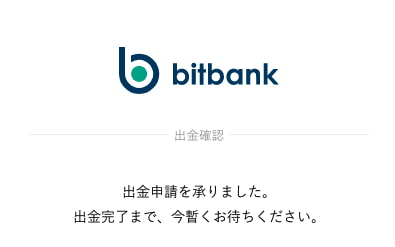
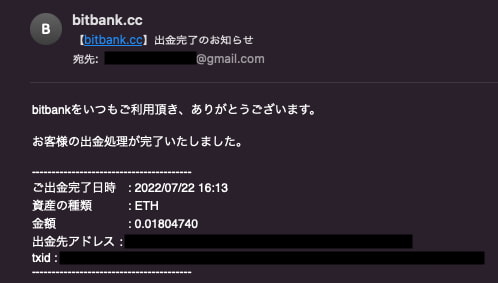
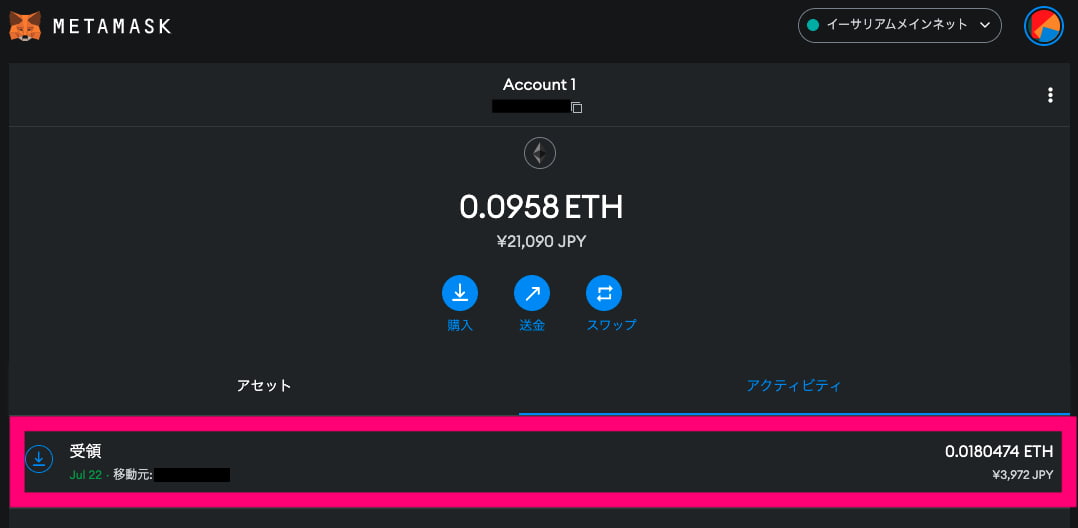
ビットバンクのイーサリアムの出金ページでも「引出履歴」が確認できます。
右側のステータスが「送金完了」になっています。

先にも述べましたが、送金時の注意点は一つ。送金先のアドレス入力を間違えないことです
「ウォレットアドレスの入力は必ずコピー&ペーストする。」を徹底しましょう!
以上で「「bitbank(ビットバンク)からMetaMask(メタマスク)にイーサリアムを送金する方法」」の解説を終わります!
最後までお付き合い頂きありがとうございました!